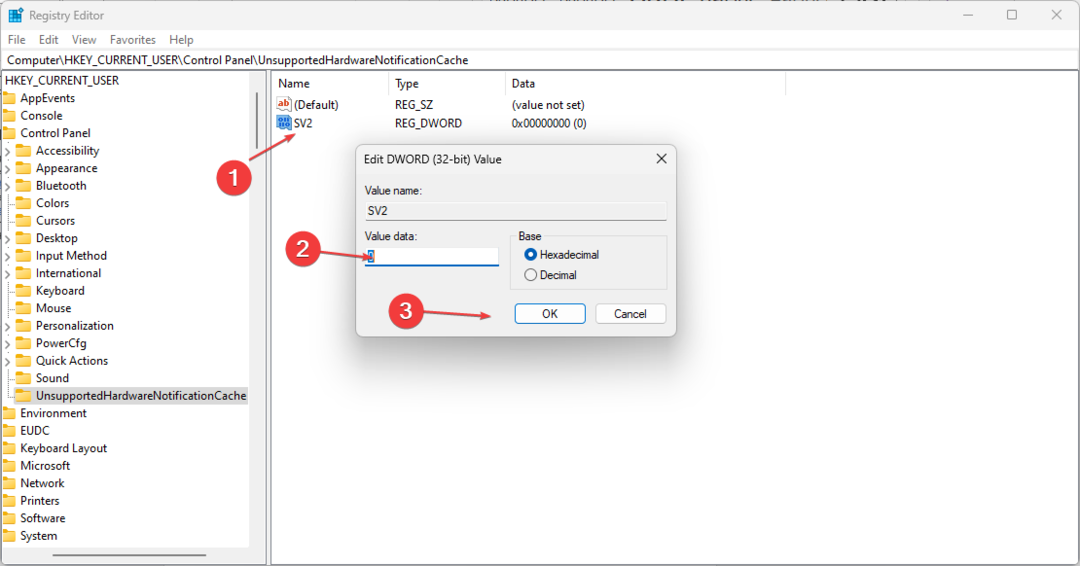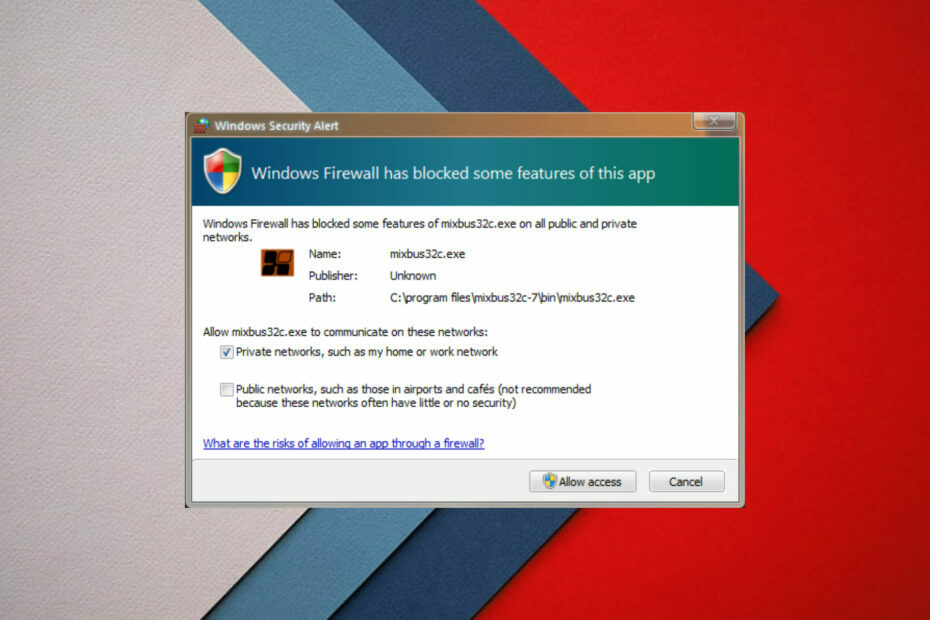BIOS yang kedaluwarsa dapat menyebabkan opsi Boot Aman menjadi berwarna abu-abu
- Beberapa sistem memerlukan BIOS untuk memiliki kata sandi administratif agar dapat menggunakan Boot Aman.
- Jika Anda tidak menginstal kunci default, Anda tidak akan dapat mengaktifkan fitur ini dengan benar.

Jika Secure Boot berwarna abu-abu di Windows 11, Anda tidak akan dapat mengaktifkannya, dan PC Anda akan lebih rentan terhadap kode berbahaya seperti boot loader.
Dalam beberapa kasus, fitur tertentu mungkin tidak berfungsi dengan baik hingga Anda menyelesaikan masalah ini, jadi mari kita lihat bagaimana cara mengatasinya.
Bagaimana cara mengetahui apakah Boot Aman diaktifkan di komputer saya?
- tekan jendela kunci + R dan masuk msinfo32.
- Menemukan Status Boot Aman nilai.
- Jika disetel ke Diaktifkan, artinya Secure Boot sudah diaktifkan.
Bagaimana cara memperbaiki Boot Aman Windows 11 jika berwarna abu-abu di BIOS?
1. Tetapkan kata sandi administrator di BIOS
- Nyalakan kembali PC Anda dan terus tekan F2 atau Del untuk mengakses BIOS. Kuncinya bervariasi tergantung pada produsen motherboard.
- Selanjutnya, navigasikan ke Keamanan tab.
- Pilih Kata sandi administrator pilihan.

- Tetapkan kata sandi BIOS baru dan ulangi lagi. Tekan Enter untuk menyimpannya.
- Keluar dari BIOS dan simpan perubahan.
Jangan lupa kata sandi admin Anda. Tanpanya, Anda tidak akan dapat mengakses BIOS lagi.
2. Nonaktifkan Fastboot di BIOS
- Akses BIOS untuk menyesuaikan pengaturan firmware motherboard Anda.
- Selanjutnya, navigasikan ke Mode lanjutan dan pilih sepatu bot di BIOS.
- Temukan Booting Cepat pilihan dan atur ke Dengan disabilitas.

- Simpan perubahan dan mulai ulang PC Anda.
Beberapa pengguna melaporkan bahwa ini perlu untuk diaktifkan Kontrol Boot Aman agar fitur ini berfungsi.
3. Instal kunci default
- Boot ke BIOS dan navigasikan ke Boot Aman pilihan.
- Memilih Instal Kunci Default Pabrik atau Kunci Pabrik Penyediaan.

- Simpan perubahan dan mulai ulang PC Anda.
Beberapa pengguna menyarankan agar mereka perlu memulihkan kunci pabrik, memperbarui setiap kunci, dan memulihkan kunci lagi untuk memperbaiki masalah tersebut.
- 4 Cara Memperbaiki Kesalahan LiveKernelEvent 144 di Windows 11
- Perbaiki: Touchpad Mengklik tetapi Tidak Bergerak di Windows 11
- Perbaiki: Tidak Ada Internet, Kesalahan Aman di Windows 11
- Perbaiki: Pintasan Keyboard Tidak Berfungsi di Photoshop
- Perbaiki: Pintasan Keyboard Tidak Berfungsi di Chrome
4. Sesuaikan pengaturan CSM dan fitur boot
- Masuk ke BIOS dan aktifkan CSM.

- Selanjutnya, ubah Kontrol Perangkat Booting ke UEFI dan Warisan.

- Mengubah Boot dari Perangkat Ekspansi PCIe/PCI ke UEFI Pertama.

Penyebab Secure Boot berwarna abu-abu di Windows 11?
- Kurangnya kata sandi administrator dapat membuat pengaturan Boot Aman tetap dinonaktifkan.
- Pengaturan BIOS tertentu seperti Fastboot atau CSM dapat menyebabkan masalah dengan Secure Boot.
- Kunci default tidak diinstal atau Anda menggunakan mode boot lama dan bukan Mode Boot UEFI.
- Versi firmware BIOS sudah kedaluwarsa atau drive Anda memiliki gaya partisi yang salah dan tidak menggunakan tabel partisi GPT.
Jika Boot Aman di BIOS berwarna abu-abu pada PC Windows 11, bukan berarti demikian Status Boot Aman tidak didukung. Dalam kebanyakan kasus, Anda hanya perlu melakukan beberapa penyesuaian di BIOS untuk memperbaiki masalah ini dan melindungi PC Anda dari serangan malware.
Ini bukan satu-satunya masalah, dan banyak yang melaporkan hal tersebut Boot Aman diaktifkan tetapi tidak aktif atau itu Enkripsi konten untuk mengamankan data berwarna abu-abu, tapi kami sudah membahasnya dalam panduan terpisah.
Apakah Anda menemukan solusi berbeda untuk masalah ini? Jika iya, jangan ragu untuk membagikannya kepada kami!